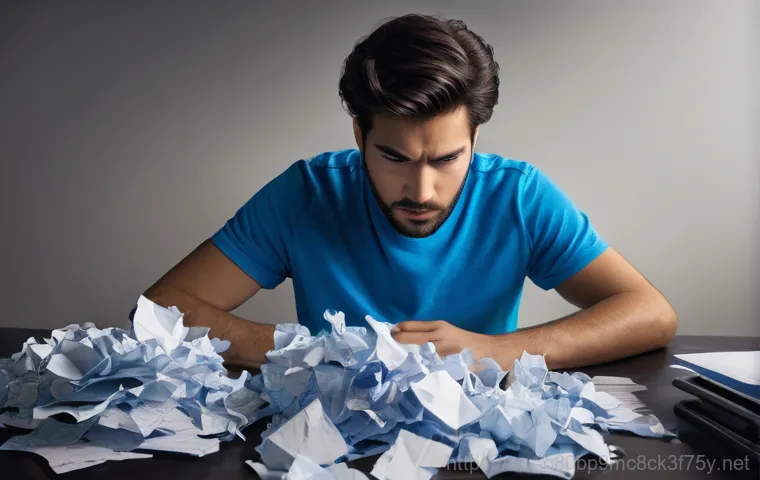소중한 컴퓨터 작업을 하던 중, 갑자기 파란 화면과 함께 ‘STATUS_KERNEL_MODE_EXCEPTION’이라는 메시지가 뜬다면 정말 끔찍하죠. 이 블루스크린 오류는 단순히 보기 싫은 화면을 넘어, 드라이버나 하드웨어 같은 우리 시스템의 가장 깊숙한 커널 모드에서 심각한 문제가 발생했음을 의미합니다.
수많은 원인으로 인해 컴퓨터 초보부터 숙련자까지 모두를 당황하게 만드는 이 오류, 과연 어떻게 해결해야 할까요? 제가 직접 겪고 해결해본 경험을 바탕으로, 오늘 여러분의 답답함을 시원하게 뚫어줄 정확한 정보를 확실히 알려드리겠습니다!
블루스크린, 도대체 왜 갑자기 튀어나오는 걸까요?

우리 컴퓨터의 심장, 커널 모드의 의미
컴퓨터를 사용하다 보면 가끔 마주하는 파란 화면, 일명 블루스크린은 정말 당황스럽죠. 특히 ‘KERNEL_MODE_EXCEPTION’이라는 메시지를 보면 마치 컴퓨터가 알 수 없는 언어로 비명을 지르는 것 같은 기분마저 듭니다. 이 오류는 말 그대로 우리 컴퓨터의 가장 핵심적인 부분, 즉 ‘커널 모드’에서 예외적인 상황, 쉽게 말해 치명적인 문제가 발생했다는 뜻이에요.
커널 모드는 운영체제가 시스템의 모든 자원을 제어하고 하드웨어와 직접 소통하는 특권적인 영역인데요, 이곳에서 문제가 생기면 컴퓨터 전체가 작동을 멈출 수밖에 없습니다. 사용자 모드에서 실행되는 일반적인 프로그램 오류와는 차원이 다른 심각한 상황인 거죠. 마치 우리 몸의 심장이 갑자기 멈추는 것과 비슷하다고 생각하시면 이해하기 쉬울 거예요.
제가 처음 이 오류를 접했을 때는 정말 패닉에 빠졌는데, 알고 보니 드라이버 충돌이나 하드웨어 결함 같은 생각보다 다양한 원인들이 있더라고요.
가장 흔한 오류 코드, 0x0000008E와 그 의미
수많은 블루스크린 코드 중에서 0x0000008E는 제가 가장 많이 보기도 했고, 많은 분들이 겪는 대표적인 오류 중 하나입니다. 이 코드는 ‘KERNEL_MODE_EXCEPTION_NOT_HANDLED’라고 풀이되는데, 커널 모드에서 처리되지 않은 예외가 발생했다는 의미예요.
주로 손상되거나 호환되지 않는 드라이버, 불량 하드웨어, 또는 시스템 파일 손상 등으로 인해 나타나곤 합니다. 제가 직접 겪었을 때는 새로운 그래픽카드 드라이버를 업데이트한 직후에 이 오류가 계속 뜨더라고요. 드라이버가 최신 버전임에도 불구하고 시스템과 충돌을 일으켰던 거죠.
생각해보면 별것도 아닌 것 같은데, 이 작은 드라이버 하나 때문에 컴퓨터를 거의 못 쓸 지경까지 갔던 기억이 나네요. 이처럼 0x0000008E 오류는 우리 시스템의 안정성을 위협하는 가장 흔한 문제 중 하나이며, 적절한 진단과 해결책 없이는 계속해서 여러분을 괴롭힐 수 있습니다.
0x0000008E KERNEL_MODE_EXCEPTION_NOT_HANDLED, 직접 겪어보니 알게 된 해결책
드라이버 문제, 생각보다 훨씬 중요합니다
제가 0x0000008E 오류로 고생했을 때 가장 먼저 확인했던 부분이 바로 드라이버였습니다. 경험상 블루스크린의 상당수는 드라이버 문제와 연관되어 있더라고요. 특히 오래된 드라이버나 호환되지 않는 드라이버, 혹은 최근에 업데이트된 드라이버가 시스템과 충돌을 일으키는 경우가 많았습니다.
제 경우엔 그래픽카드 드라이버가 범인이었는데, 최신 버전으로 업데이트했더니 오히려 문제가 발생해서 한참을 헤맸던 기억이 있습니다. 이때는 최신 버전이 항상 좋은 것만은 아니라는 것을 뼈저리게 느꼈죠. 가장 안정적인 버전이나 이전 버전으로 롤백하거나, 아예 드라이버를 완전히 제거하고 재설치하는 방식으로 해결할 수 있었습니다.
장치 관리자에 들어가서 노란색 느낌표가 뜨는 드라이버는 없는지 꼼꼼히 확인하고, 해당 드라이버를 업데이트하거나 제거해보는 것이 첫 번째 단계라고 감히 말씀드릴 수 있습니다.
하드웨어 문제도 간과할 수 없어요
드라이버 다음으로 제가 의심했던 건 바로 하드웨어였습니다. 특히 램(RAM)이나 저장장치(HDD/SSD)가 문제를 일으키는 경우가 종종 있거든요. 제가 아는 지인분은 램 불량 때문에 계속해서 0x0000008E 오류가 발생했는데, 램을 교체하고 나서야 비로소 블루스크린에서 해방될 수 있었어요.
램은 컴퓨터의 임시 저장 공간이라서 이곳에 문제가 생기면 커널 모드에서 예외가 발생하기 쉽습니다. 램 테스트 프로그램을 돌려보거나, 램 슬롯을 바꿔 끼워보는 것도 좋은 방법입니다. 또한, 저장장치의 물리적인 손상이나 불량 섹터도 0x0000008E 오류를 유발할 수 있어요.
HDD/SSD의 상태를 진단해주는 프로그램을 사용해서 혹시라도 저장장치에 문제가 없는지 확인해볼 필요가 있습니다. 저도 예전에 하드디스크 불량으로 데이터를 잃을 뻔한 아찔한 경험이 있어서, 하드웨어 점검의 중요성을 누구보다 잘 알고 있습니다.
입출력 장치 오류의 대표, 0xc0000185 STATUS_IO_DEVICE_ERROR
저장장치 불량과의 싸움
0xc0000185 STATUS_IO_DEVICE_ERROR 이 오류 코드를 보면 정말 스트레스가 이만저만이 아니었죠. 이 코드는 ‘입출력 장치 오류’를 의미하는데, 주로 하드디스크나 SSD 같은 저장장치에 문제가 생겼을 때 나타납니다. 운영체제가 저장장치에서 데이터를 읽거나 쓰는 과정에서 오류가 발생했다는 뜻으로, 간단히 말해 저장장치가 제 역할을 못 하고 있다는 신호입니다.
제가 직접 경험했던 사례로는, 갑자기 컴퓨터가 엄청나게 느려지면서 이 블루스크린이 뜨더라고요. 알고 보니 사용하던 HDD의 수명이 거의 다 되어가고 있었던 거죠. 이 오류는 정말 데이터 유실의 위험이 크기 때문에, 뜨는 순간 바로 저장장치 점검에 들어가야 합니다.
중요한 데이터를 백업하는 것이 무엇보다도 시급하고요.
케이블 연결부터 펌웨어 업데이트까지
STATUS_IO_DEVICE_ERROR가 발생했을 때 제가 시도했던 첫 번째 해결책은 의외로 간단했습니다. 바로 저장장치와 메인보드를 연결하는 SATA 케이블이나 전원 케이블을 확인하는 것이었어요. 헐겁게 연결되어 있거나 손상된 케이블 때문에 데이터 전송에 문제가 생겨 오류가 발생하는 경우가 의외로 많습니다.
저도 처음에 케이블이 조금 헐거워져 있어서 다시 꽉 끼웠더니 거짓말처럼 해결된 적이 있습니다. 만약 케이블 문제가 아니라면, 해당 저장장치의 펌웨어 업데이트를 고려해볼 수 있습니다. 제조사 홈페이지에서 최신 펌웨어를 다운로드하여 업데이트하면 의외로 문제가 해결되는 경우가 있더라고요.
물론, 펌웨어 업데이트는 신중하게 진행해야 하며, 잘못하면 더 큰 문제를 일으킬 수도 있으니 꼭 전문가의 도움을 받거나 충분히 정보를 숙지한 후에 시도하는 것이 좋습니다.
사용자 모드 하위 시스템 종료, 0xC000021A 오류 대처법
Winlogon.exe 와 csrss.exe 의 중요성
0xC000021A (STATUS_SYSTEM_PROCESS_TERMINATED) 오류는 블루스크린 중에서도 조금 특별한 케이스라고 할 수 있습니다. 이 오류는 사용자 모드 하위 시스템이 예기치 않게 종료되었을 때 발생하는데, 주로 시스템 핵심 프로세스인 나 에 문제가 생겼을 때 나타납니다.
는 우리가 컴퓨터를 켤 때 로그인 화면을 처리하고 사용자 세션을 시작하는 역할을 하고, 는 그래픽 및 사용자 인터페이스와 관련된 중요한 작업을 담당합니다. 이 두 프로세스는 운영체제 작동에 필수적이라서, 여기에 문제가 생기면 시스템 전체가 멈출 수밖에 없는 거죠. 마치 우리 몸의 중추 신경계에 문제가 생기는 것과 같다고 보면 됩니다.
제가 예전에 겪었을 때는 어떤 프로그램을 설치한 직후에 이 오류가 발생했는데, 해당 프로그램이 시스템 파일과 충돌을 일으켰던 것으로 추정됩니다.
시스템 파일 검사 및 복구의 중요성

0xC000021A 오류를 해결하기 위해 제가 가장 효과를 본 방법은 바로 ‘시스템 파일 검사’였습니다. 윈도우에는 손상된 시스템 파일을 자동으로 찾아 복구해주는 명령어가 있어요. 관리자 권한으로 명령 프롬프트를 열고 이 명령어를 입력하면, 윈도우가 시스템 파일을 스캔하고 필요한 경우 정상적인 파일로 교체해줍니다.
저도 이 명령어를 통해 몇 번의 재부팅 끝에 블루스크린을 해결했던 경험이 있습니다. 만약 명령어로도 해결이 되지 않는다면, 시스템 복원 기능을 사용해 오류가 발생하기 이전 시점으로 되돌려보는 것도 좋은 방법입니다. 물론, 시스템 복원을 진행하기 전에 중요한 데이터는 반드시 백업해두는 것이 안전합니다.
생각보다 많은 분들이 이 간단한 시스템 복구 기능을 간과하시는데, 블루스크린 해결에 큰 도움이 될 수 있다는 점을 꼭 기억해주세요.
블루스크린과의 전쟁에서 승리하는 예방 꿀팁
드라이버 관리의 생활화
블루스크린은 예고 없이 찾아오기 때문에 평소에 예방하는 습관을 들이는 것이 중요하다고 저는 늘 강조합니다. 그중 가장 핵심은 바로 ‘드라이버 관리’인데요, 항상 최신 드라이버가 좋은 것만은 아니라는 것을 제가 직접 경험을 통해 배웠습니다. 제조사 공식 홈페이지에서 제공하는 안정화된 드라이버를 사용하는 것이 가장 중요하고, 새로운 드라이버를 설치할 때는 혹시 모를 충돌에 대비해 시스템 복원 지점을 만들어두는 습관을 들이면 좋습니다.
또한, 오래된 드라이버는 주기적으로 업데이트하거나, 사용하지 않는 드라이버는 제거하여 시스템을 깔끔하게 유지하는 것도 블루스크린을 예방하는 좋은 방법입니다. 저도 한동안 드라이버 관리에 소홀했다가 여러 번 혼쭐이 난 후에야 그 중요성을 깨달았습니다.
온도 관리와 쾌적한 환경 조성
컴퓨터의 온도 또한 블루스크린과 밀접한 관련이 있습니다. 특히 여름철에 컴퓨터 온도가 너무 높아지면 하드웨어에 무리가 가서 블루스크린이 뜨는 경우가 많더라고요. 제가 컴퓨터를 혹사시키다가 발열 문제로 블루스크린을 몇 번 겪은 적이 있는데, 그 후로는 쿨링에 신경을 많이 쓰고 있습니다.
주기적으로 컴퓨터 내부의 먼지를 제거해주고, 쿨링 팬이 제대로 작동하는지 확인하는 것이 중요합니다. 또한, 컴퓨터를 통풍이 잘 되는 곳에 두고 사용하는 것도 좋은 방법입니다. 소프트웨어적으로는 온도를 모니터링해주는 프로그램을 설치해서 항상 적정 온도를 유지하는지 확인하는 것이 좋습니다.
블루스크린 발생 시 체크리스트 (종합 정리)
| 확인 항목 | 세부 내용 | 팁 및 조치 사항 |
|---|---|---|
| 드라이버 상태 | 최신 드라이버, 호환성 문제, 손상 여부 |
|
| 하드웨어 점검 | RAM, HDD/SSD 불량, 케이블 연결 |
|
| 시스템 파일 | 손상된 시스템 파일 존재 여부 |
|
| 소프트웨어 충돌 | 최근 설치된 프로그램과의 충돌 |
|
| 온도 및 전원 | 과열, 불안정한 전원 공급 |
|
그래도 해결되지 않는다면? 전문가의 도움을 받는 것이 현명합니다
혼자 끙끙 앓기보다는 전문가에게!
위에 제가 알려드린 여러 가지 방법들을 시도해봤는데도 불구하고 블루스크린이 계속해서 여러분을 괴롭힌다면, 이제는 전문가의 도움을 받는 것을 진지하게 고려해볼 때입니다. 제가 아무리 블로그를 통해 다양한 꿀팁을 드린다고 해도, 컴퓨터라는 게 워낙 복잡한 기계라서 모든 경우의 수를 제가 다 알려드릴 수는 없거든요.
특히 하드웨어적인 문제나 아주 복잡한 시스템 오류의 경우, 일반인이 진단하고 해결하기에는 한계가 명확합니다. 저도 한때는 모든 문제를 스스로 해결하겠다고 고집하다가 오히려 더 큰 문제로 키운 경험이 있어서, 적절한 시점에 전문가에게 도움을 요청하는 것이 얼마나 중요한지 뼈저리게 느꼈습니다.
여러분의 시간과 소중한 데이터를 지키는 가장 현명한 방법일 수 있어요.
어떤 전문가를 찾아야 할까요?
그럼 어떤 전문가를 찾아야 할까요? 첫째, 컴퓨터 수리 전문점에 방문하는 것이 가장 일반적인 방법입니다. 이곳에서는 전문 장비를 이용해 하드웨어 진단부터 소프트웨어 문제 해결까지 폭넓은 서비스를 제공해주죠.
둘째, 특정 부품(예: 그래픽카드, 메인보드)의 문제로 의심된다면 해당 제조사의 A/S 센터를 방문하거나 문의하는 것도 좋습니다. 워런티 기간이라면 무상 수리나 교체를 받을 수도 있고요. 셋째, 주변에 컴퓨터를 잘 아는 지인이 있다면 도움을 요청해보는 것도 방법입니다.
물론, 전문가 수준의 지식과 경험이 있는 경우에만 해당되겠죠. 중요한 건, 여러분의 소중한 컴퓨터를 믿고 맡길 수 있는 곳인지 신뢰도를 잘 따져보고 결정하는 것입니다. 섣부른 판단보다는 충분히 정보를 알아보고 현명하게 대처하시길 바랍니다.
글을마치며
오늘은 정말 많은 분들을 당황하게 만드는 블루스크린, 특히 ‘KERNEL_MODE_EXCEPTION_NOT_HANDLED’를 포함한 주요 오류 코드들의 원인과 제가 직접 겪으며 효과를 본 해결책들을 여러분께 상세히 알려드렸어요. 컴퓨터가 갑자기 멈춰 파란 화면이 뜰 때의 그 막막함은 저도 너무나 잘 알고 있습니다. 하지만 이 포스팅이 여러분의 컴퓨터 문제를 해결하는 데 작은 등불이 되었기를 바랍니다. 블루스크린은 단순한 화면 오류가 아니라, 우리 컴퓨터의 건강 상태를 알려주는 중요한 신호이니, 꾸준한 관리와 예방으로 늘 쾌적한 디지털 환경을 만들어나가시길 진심으로 응원합니다. 다음에도 더 유익한 정보와 꿀팁으로 찾아올게요!
알아두면 쓸모 있는 정보
1. 주기적으로 드라이버를 점검하고 업데이트하는 습관을 들이세요. 최신 버전이 늘 최고는 아니니, 안정화된 버전을 사용하거나 문제가 생기면 롤백하는 지혜가 필요합니다.
2. RAM, HDD/SSD 같은 주요 하드웨어 부품은 문제가 없는지 정기적으로 확인해주세요. 램 테스트나 디스크 진단 프로그램을 활용하면 큰 문제로 번지기 전에 미리 대처할 수 있습니다.
3. 윈도우 시스템 파일이 손상되지 않도록 명령어를 가끔 실행해보세요. 사소한 파일 손상이 큰 블루스크린으로 이어질 수 있답니다.
4. 컴퓨터 내부의 먼지를 제거하고 통풍이 잘 되는 환경을 유지하여 과열을 막는 것은 기본 중의 기본입니다. 쾌적한 온도는 하드웨어 수명 연장에도 큰 도움이 됩니다.
5. 만약 여러 방법을 시도해도 해결되지 않는다면, 너무 혼자 끙끙 앓지 마세요. 전문 수리점이나 제조사 A/S 센터에 도움을 요청하는 것이 가장 빠르고 현명한 해결책일 수 있습니다.
중요 사항 정리
블루스크린은 컴퓨터 사용 중 예상치 못한 순간에 나타나 작업 흐름을 끊고 불안감을 안겨주는 불청객과 같습니다. 특히 0x0000008E (KERNEL_MODE_EXCEPTION_NOT_HANDLED)는 드라이버 충돌이나 하드웨어 불량, 시스템 파일 손상 등 커널 모드에서의 예외 처리 실패를 의미하며, 0xc0000185 (STATUS_IO_DEVICE_ERROR)는 주로 저장장치 문제, 0xC000021A (STATUS_SYSTEM_PROCESS_TERMINATED)는 Winlogon.exe 또는 csrss.exe 같은 핵심 사용자 모드 프로세스 종료와 관련이 깊습니다. 이러한 오류들에 효과적으로 대처하기 위해서는 평소 드라이버를 최신 상태로 유지하되 안정성을 최우선으로 생각하고, 램이나 저장장치 같은 하드웨어 상태를 주기적으로 점검하며, 시스템 파일 검사 및 복구를 생활화해야 합니다. 또한, 컴퓨터의 적정 온도를 유지하고 정품 소프트웨어를 사용하는 등 기본적인 예방 수칙을 지키는 것이 중요합니다. 만약 혼자 해결하기 어렵다면 전문가의 도움을 받는 것이 소중한 데이터와 시간을 지키는 가장 현명한 방법임을 기억해주세요. 사전에 미리미리 대비하고 적절한 조치를 취한다면 대부분의 블루스크린은 충분히 해결할 수 있습니다.
자주 묻는 질문 (FAQ) 📖
질문: ‘STATUSKERNELMODEEXCEPTION’ 오류는 정확히 무엇이고 왜 발생하나요?
답변: ‘STATUSKERNELMODEEXCEPTION’, 특히 0x0000008E 같은 코드를 동반하는 블루스크린은 윈도우 운영체제의 ‘커널 모드’에서 예상치 못한 예외(오류)가 발생했는데, 시스템이 이걸 제대로 처리하지 못했을 때 나타나는 비상사태라고 보시면 됩니다. 제가 직접 겪어본 바로는 주로 컴퓨터의 핵심 부품인 CPU, 메인보드, RAM 같은 하드웨어 자체에 문제가 생겼거나, 아니면 이 하드웨어들을 제어하는 ‘드라이버’ 소프트웨어가 손상되었거나 서로 충돌할 때 자주 발생했어요.
간혹 시스템 파일이 손상되었거나 악성코드 감염, 또는 특정 소프트웨어끼리 충돌할 때도 이런 오류가 뜨기도 합니다. 그러니까 쉽게 말해, 컴퓨터의 가장 중요한 부분이 ‘나 지금 너무 아파!’라고 외치는 것과 같아요.
질문: 이 블루스크린 오류의 정확한 원인을 제가 직접 어떻게 진단할 수 있을까요?
답변: 원인을 찾는 게 가장 중요한데요, 저의 경험상 몇 가지 힌트를 얻을 수 있습니다. 첫째, 블루스크린이 떴을 때 화면에 표시되는 ‘오류 코드’를 눈여겨보세요. 예를 들어, 0x0000008E 다음에 나오는 괄호 안의 숫자들, 특히 Parameter1 에 0xC0000005 같은 코드가 보인다면 ‘메모리 접근 위반’과 같은 하드웨어적인 문제일 가능성이 높습니다.
이는 특정 하드웨어(주로 RAM)가 제대로 작동하지 않거나 충돌하고 있다는 강력한 신호죠. 둘째, 최근에 어떤 프로그램을 설치했거나, 새로운 하드웨어를 장착했는지 떠올려 보세요. 제 경우, 특정 게임이나 그래픽 관련 프로그램을 설치한 직후 이런 오류가 발생해서 해당 프로그램을 제거했더니 해결된 적도 있어요.
셋째, 윈도우의 ‘이벤트 뷰어’를 확인하는 것도 큰 도움이 됩니다. 여기서 시스템 로그를 찾아보면 오류가 발생하기 직전에 어떤 드라이버나 서비스가 문제를 일으켰는지 실마리를 찾을 수 있거든요.
질문: ‘KERNELMODEEXCEPTION’ 오류가 발생했을 때, 제가 당장 취할 수 있는 현실적인 해결 방법은 무엇인가요?
답변: 당황하지 마시고, 제가 알려드리는 방법들을 순서대로 차근차근 시도해보세요. 대부분은 여기서 해결책을 찾으실 수 있을 거예요. 1.
안전 모드로 부팅 후 드라이버 확인: 컴퓨터를 안전 모드로 시작하면 필수 드라이버만 로드되므로, 드라이버 충돌로 인한 문제라면 안전 모드에서는 정상 작동할 수 있어요. 안전 모드에서 ‘장치 관리자’에 들어가 노란색 느낌표가 뜬 드라이버가 있는지 확인하고, 해당 드라이버를 최신 버전으로 업데이트하거나, 문제가 발생하기 전 버전으로 롤백하거나 아예 재설치해보세요.
저도 오래된 그래픽카드 드라이버 때문에 고생했던 기억이 있네요. 2. 메모리(RAM) 점검: 0xC0000005 오류가 자주 뜬다면 메모리 문제일 가능성이 높습니다.
윈도우에 내장된 ‘메모리 진단 도구’를 실행하거나, RAM 슬롯을 바꿔 끼워보고, 만약 여러 개의 RAM을 사용 중이라면 하나씩만 장착해서 테스트해보세요. 저도 RAM이 불량이라서 교체했더니 거짓말처럼 해결된 적이 있습니다. 3.
디스크 검사 및 시스템 파일 복구: 하드디스크나 SSD에 문제가 있거나 시스템 파일이 손상되어도 이런 오류가 발생할 수 있어요. ‘명령 프롬프트’를 관리자 권한으로 열고 명령어를 입력해서 디스크를 검사하고 복구해보세요. 또한 명령어로 시스템 파일의 무결성을 검사하고 손상된 파일을 복구하는 것도 좋습니다.
4. 최근 설치 프로그램 제거: 오류 발생 직전에 설치했던 프로그램이 있다면, 그 프로그램을 먼저 제거해보세요. 특정 프로그램이 시스템과 충돌을 일으키는 경우가 의외로 많답니다.
5. BIOS/UEFI 업데이트: 메인보드의 바이오스(BIOS/UEFI) 펌웨어가 오래되었거나 오류가 있다면 업데이트가 필요할 수 있습니다. 메인보드 제조사 웹사이트에서 최신 버전을 확인하고 업데이트해보세요.
단, 이 과정은 신중하게 진행해야 합니다. 이러한 방법들을 통해 대부분의 ‘STATUSKERNELMODEEXCEPTION’ 오류는 해결할 수 있을 거예요. 만약 이 모든 시도에도 불구하고 문제가 지속된다면, 전문가의 도움을 받거나 운영체제를 재설치하는 것을 고려해야 할 수도 있습니다.